Creare un'Offerta: Dati Base (Step 1)
Puoi trovare le istruzioni passo per passo per creare un'offerta qui:
Dati Base
⚠️ IMPORTANTE: L'Inglese è la lingua impostata di default quando crei un'offerta. Duranto lo step 1, devi compilare tutti i dettagli prima in Inglese e solo dopo nelle altre lingue.
- Inserisci Nome Tariffa: Qui puoi inserire il nome della camera/offerta speciale. Ad esempio "Deluxe Double with Breakfast" o "2-Night Easter Special with Breakfast and Dinner in Deluxe Room".
👍 Consiglio: Il Nome della Tipologia dovrebbe essere corto e contenere solo le informazioni più importanti dell'offerta. Ad esempio la durata del soggiorno, le date di soggiorno e il tipo di camera a cui è applicabile.
- Etichetta Tariffa Interna: questo campo può essere lasciato vuoto. Dev'essere utilizzato solo se il Channel Manager funziona con le etichette, e quindi potrebbe essere utilizzato per identificare le offerte.
- Scegli il tipo di occupazione della camera: Seleziona qui la massima occupazione per ogni tipo di camera. Per esempio: Camera per 2 persone, Camera per 1, etc.
- Seleziona la Camera a cui è associata la Tariffa: Qui puoi selezionare a quali camere vuoi che sia associata l'offerta.
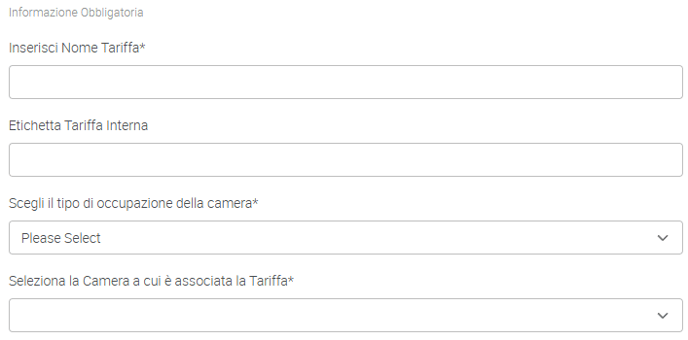
- Scegli dove la tipologia di camera si deve visualizzare: Qui puoi selezionare i Price Group a cui vuoi associare la tua offerta. Per esempio: Offerta Flessibile. Se non sai cosa sia un Price Group, visita questa pagina. Se vuoi creare una nuova location o Price Group, contatta Bookassist.
- Inserisci una descrizione completa per questa tipologia: Qui puoi aggiungere una descrizione della tua offerta (tutte le caratteristich dell'offerta, termini e condizioni, date dell'offerta). E' essenziale compilare questo campo.

Clicca su "Prossimo"
Prossimo Step:
Step 2: Prezzi e Letti Aggiuntivi
Ultima Modifica: Gennaio 2022